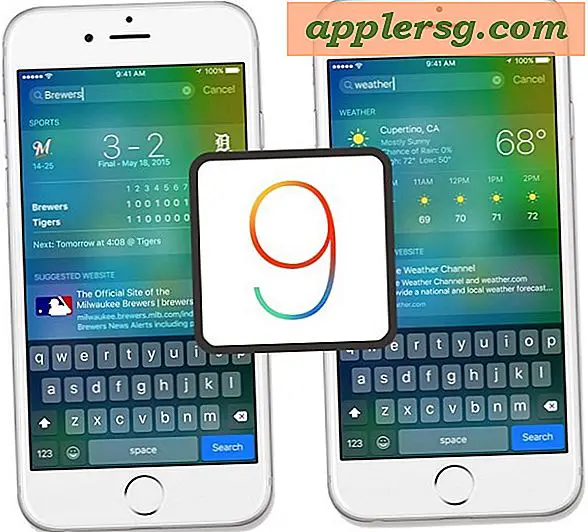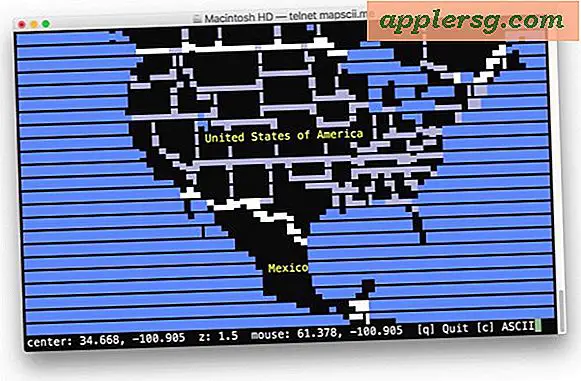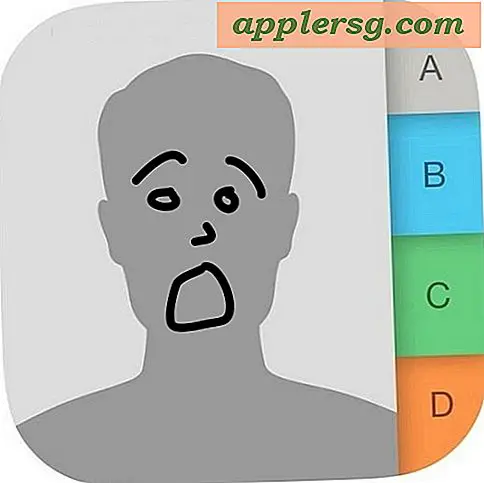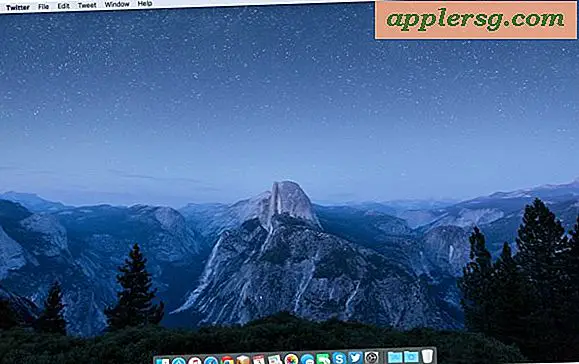Sådan vises gitterlinjer, når du udskriver i Microsoft Excel
I Microsoft Excel 2007 vises gitterlinjer automatisk i regneark; gitterlinjer udskrives dog ikke automatisk på et regneark. Hvis du vil udskrive gitterlinjerne på et regneark, skal du ændre indstillingerne for sidelayout. Derudover forveksler folk ofte cellegrænserne i et regneark med gitterlinjerne i Excel. Gitterlinjer er ikke det samme som grænser og kan ikke tilpasses på samme måde som du ville tilpasse en kant.
Trykning
Åbn regnearket eller regnearket i Excel, som du vil udskrive. Du kan gøre dette ved at klikke på regnearkfanen nederst på skærmen. For at vælge mere end et regneark skal du trykke på Skift, når du har valgt det første regneark, og derefter vælge det andet eller flere regneark.
Gå til fanen "Sidelayout" på din menulinje til Microsoft Excel 97-2003 eller interface til Microsoft Excel 2007.
Vælg gruppen "Arkindstillinger", og klik på afkrydsningsfeltet "Udskriv" under "Gitterlinjer."
Se gitterlinjerne for at se, hvordan de udskrives, ved at trykke på "Ctrl + F2" -tasterne for at åbne vinduet Printeksempel. Husk, at gitterlinjer kun er designet til at udskrive omkring indtastede data i et regneark. For at udskrive gitterlinjer omkring tomme celler skal du ændre udskriftsområdet.
Vælg de tomme celler på regnearket, som du også vil medtage med gitterlinjer. Gå til fanen "Sidelayout". I gruppen "Sideopsætning" skal du vælge "Udskrivningsområde" og derefter klikke på "Føj til udskriftsområde."
Gå til Microsoft Excel-knappen for 2007-versionen, og klik på "Udskriv". For Excel 97-2003 skal du gå til menuen og vælge "Udskriv".
Fejlfinding
Gå til fanen "Sideopsætning" og "Ark". Sørg for, at kvalitetsfeltet "Kladde" ikke er markeret.
Download den nyeste driver til din printer fra producentens websted, hvis gitterlinjerne stadig ikke udskrives. Nogle gange forstyrrer udskrivningsinstruktionerne et problem med printerdriveren.
Skift og anvend kanter på cellerne, hvis du har problemer med gitterlinjer.